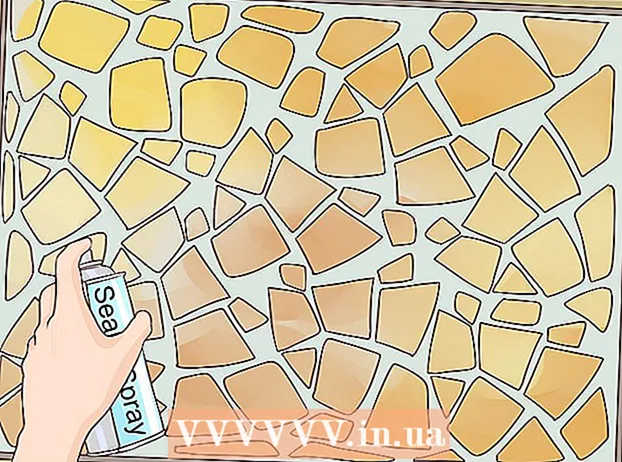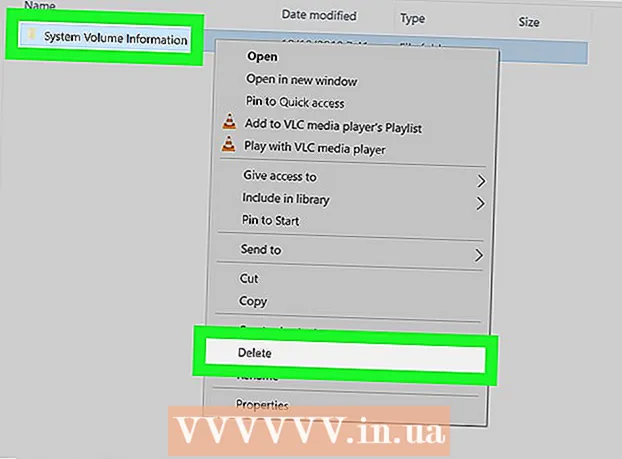Yazar:
Clyde Lopez
Yaratılış Tarihi:
17 Temmuz 2021
Güncelleme Tarihi:
1 Temmuz 2024

İçerik
- adımlar
- Yöntem 1/3: Bilgisayarı TV'ye Bağlama
- Yöntem 2/3: Ev sinema sisteminizi nasıl bağlayabilirsiniz?
- Yöntem 3/3: Bir oyun konsolunu TV'nize nasıl bağlayabilirsiniz?
- İpuçları
- Uyarılar
Bu makale, bir bilgisayarı, ev sinema sistemini ve oyun konsolunu bir HDMI kablosu kullanarak bir TV'ye nasıl bağlayacağınızı gösterecektir. HDMI kablosu, birden fazla kablo veya konektör kullanmadan elektronik cihazları hızlı bir şekilde bağlamanıza olanak tanır - tek bir HDMI kablosu, video ve ses sinyallerini iletir.
adımlar
Yöntem 1/3: Bilgisayarı TV'ye Bağlama
 1 HDMI bağlantı noktalarını bulun. HDMI bağlantı noktası, ince bir yamuk yuvaya benziyor. Çoğu yeni bilgisayarda bu bağlantı noktaları bulunur; dizüstü bilgisayarların yan panellerinde veya masaüstü bilgisayarların arka panellerinde bulunurlar.
1 HDMI bağlantı noktalarını bulun. HDMI bağlantı noktası, ince bir yamuk yuvaya benziyor. Çoğu yeni bilgisayarda bu bağlantı noktaları bulunur; dizüstü bilgisayarların yan panellerinde veya masaüstü bilgisayarların arka panellerinde bulunurlar. - Masaüstü bilgisayarınızda HDMI bağlantı noktası yoksa yeni bir grafik kartı takın.
- Bilgisayarınızda bir HDMI bağlantı noktası yoksa ancak bir DVI veya DisplayPort bağlantı noktası varsa, bilgisayarınıza bir HDMI kablosu bağlamanıza izin veren bir adaptör satın alın. Unutmayın - bir DVI - HDMI adaptörü satın aldıysanız, DVI bağlantı noktası ses sinyallerini taşımadığından ayrı bir ses kablosuna ihtiyacınız olacaktır.
- Video bağlantı noktası olmayan bilgisayarlar için USB'den HDMI'ya adaptörler de vardır.
 2 HDMI kablosunun bir ucunu bilgisayarınıza bağlayın. HDMI kablo fişinin uzun tarafının yukarı baktığından emin olun.
2 HDMI kablosunun bir ucunu bilgisayarınıza bağlayın. HDMI kablo fişinin uzun tarafının yukarı baktığından emin olun.  3 HDMI kablosunun diğer ucunu TV'nize bağlayın. HDMI konektörleri, modern TV'lerin arka ve yan panellerinde bulunur.
3 HDMI kablosunun diğer ucunu TV'nize bağlayın. HDMI konektörleri, modern TV'lerin arka ve yan panellerinde bulunur. - TV açıksa, bilgisayar bunu otomatik olarak algılayacak ve sinyalleri doğrudan TV'ye gönderecek şekilde ayarlanacaktır.
 4 HDMI sinyaline geçin. Bunu TV uzaktan kumandasıyla yapın. TV'nizde yalnızca bir HDMI bağlantı noktası varsa, o bağlantı noktası numarasına geçmeniz yeterlidir; aksi halde bilgisayarın bağlı olduğu bağlantı noktasını bulun.
4 HDMI sinyaline geçin. Bunu TV uzaktan kumandasıyla yapın. TV'nizde yalnızca bir HDMI bağlantı noktası varsa, o bağlantı noktası numarasına geçmeniz yeterlidir; aksi halde bilgisayarın bağlı olduğu bağlantı noktasını bulun. - Tipik olarak, bir TV'deki her bir HDMI bağlantı noktası, bağlantı noktası numarası olan bir numara ile işaretlenmiştir.
- Çoğu durumda, uzaktan kumandadaki “Giriş”e basın; bir menü açılacak ve bir bağlantı noktası numarası seçmek için uzaktan kumandadaki ok düğmelerini kullanacaktır (örneğin, "Giriş 3" veya "HDMI 2").
 5 Bilgisayarınızdaki ekran ayarlarını gözden geçirin. Ayarlarda, bilgisayardan gelen görüntü yalnızca TV'de veya aynı anda TV ve monitörde görüntülenebilir. Ekran ayarlarında size uygun modu seçin.
5 Bilgisayarınızdaki ekran ayarlarını gözden geçirin. Ayarlarda, bilgisayardan gelen görüntü yalnızca TV'de veya aynı anda TV ve monitörde görüntülenebilir. Ekran ayarlarında size uygun modu seçin. - pencereler - Başlat menüsünü açın ve Ayarlar> Sistem> Ekran'a tıklayın.
- Mac - Apple menüsünü açın ve Sistem Tercihleri> Ekran'a tıklayın.
Yöntem 2/3: Ev sinema sisteminizi nasıl bağlayabilirsiniz?
 1 Tüm cihazlarda HDMI bağlantı noktalarını bulun. HDMI bağlantı noktası, ince bir yamuk yuvaya benziyor. Alıcınızda birden fazla HDMI bağlantı noktası varsa ve TV'nizde en az bir HDMI bağlantı noktası varsa, tüm cihazlarınızı bağlayabilir ve ev sineması deneyiminizden en iyi şekilde yararlanabilirsiniz.
1 Tüm cihazlarda HDMI bağlantı noktalarını bulun. HDMI bağlantı noktası, ince bir yamuk yuvaya benziyor. Alıcınızda birden fazla HDMI bağlantı noktası varsa ve TV'nizde en az bir HDMI bağlantı noktası varsa, tüm cihazlarınızı bağlayabilir ve ev sineması deneyiminizden en iyi şekilde yararlanabilirsiniz. - Çoğu yeni alıcı, birden çok HDMI aygıtının bağlanabileceği birden çok HDMI bağlantı noktasına sahiptir; alıcı ayrıca bir TV'ye bağlanmak için ayrı bir HDMI bağlantı noktasına sahiptir.
- Alıcınızda yalnızca bir HDMI bağlantı noktası varsa, bir HDMI ayırıcı satın alın.
 2 TV'nizin hangi HDMI sürümünü desteklediğini öğrenin. TV'nizin HDMI 1.4 ARC'yi desteklediğinden emin olun. Bu durumda, TV alıcıya ve ev sineması hoparlörlerine ses sinyalleri gönderebilecektir. 2009'dan sonra piyasaya sürülen çoğu TV, HDMI 1.4 ve daha yenisini destekler.
2 TV'nizin hangi HDMI sürümünü desteklediğini öğrenin. TV'nizin HDMI 1.4 ARC'yi desteklediğinden emin olun. Bu durumda, TV alıcıya ve ev sineması hoparlörlerine ses sinyalleri gönderebilecektir. 2009'dan sonra piyasaya sürülen çoğu TV, HDMI 1.4 ve daha yenisini destekler. - TV'niz HDMI 1.4'ü desteklemiyorsa, TV'yi alıcıya bağlamak için ayrı bir ses kablosuna (dijital optik kablo gibi) ihtiyacınız olacaktır.
- Alıcıya bağlı bir kablo TV'niz varsa, bu durumda ses doğrudan alıcıya gittiği için HDMI sürümü hakkında endişelenmenize gerek yoktur.
 3 Cihazları alıcının HDMI bağlantı noktalarına bağlayın. Örneğin, bir DVD / Blu-ray oynatıcı, oyun konsolu veya diğer cihazları bağlayın.Alıcınızda çok sayıda HDMI bağlantı noktası yoksa alıcınızdan en iyi şekilde yararlanmak için en yeni cihazları takın.
3 Cihazları alıcının HDMI bağlantı noktalarına bağlayın. Örneğin, bir DVD / Blu-ray oynatıcı, oyun konsolu veya diğer cihazları bağlayın.Alıcınızda çok sayıda HDMI bağlantı noktası yoksa alıcınızdan en iyi şekilde yararlanmak için en yeni cihazları takın. - Örneğin, alıcıda yalnızca iki HDMI bağlantı noktası varsa ve bir Roku, PlayStation 4 ve DVD oynatıcınız varsa, Roku ve PS4'ü alıcının HDMI bağlantı noktalarına bağlayın ve DVD oynatıcıyı bağlamak için bileşen jaklarını kullanın. Roku ve PS4, HDMI kablolarından faydalanacaktır.
- HDMI fişi yalnızca tek yönlü takılabilir, bu nedenle aşırı güç kullanmayın.
 4 Alıcıyı TV'nize bağlayın. HDMI kablosunun bir ucunu alıcıdaki HDMI jakına ve diğer ucunu TV'ye bağlayın. Artık alıcıya bağlı herhangi bir cihazdan TV'de bir resim görüntüleyebilirsiniz.
4 Alıcıyı TV'nize bağlayın. HDMI kablosunun bir ucunu alıcıdaki HDMI jakına ve diğer ucunu TV'ye bağlayın. Artık alıcıya bağlı herhangi bir cihazdan TV'de bir resim görüntüleyebilirsiniz.  5 Sinyaller arasında geçiş yapmak için alıcıyı kullanın. Tüm cihazlar alıcıya bağlı olduğundan, alıcının bağlı olduğu HDMI bağlantı noktasından gelen sinyale TV ayarlanabilir ve alıcının uzaktan kumandası kullanılarak istenilen cihazdan gelen sinyal seçilebilir.
5 Sinyaller arasında geçiş yapmak için alıcıyı kullanın. Tüm cihazlar alıcıya bağlı olduğundan, alıcının bağlı olduğu HDMI bağlantı noktasından gelen sinyale TV ayarlanabilir ve alıcının uzaktan kumandası kullanılarak istenilen cihazdan gelen sinyal seçilebilir. - Cihazlar HDMI kabloları kullanılarak bağlandığından, cihazlardan gelen ses sinyalleri, alıcının ses ayarları kullanılarak kontrol edilebilir.
- Çoğu cihaz, bir HDMI bağlantısı algıladığında otomatik olarak kurulmalıdır, ancak bazı cihazlar için bazı ayarların manuel olarak yapılandırılması gerekebilir.
 6 Cihazları doğrudan TV'nize bağlayın. Bir ev sinema sistemi oluşturmayacaksanız, her cihaz doğrudan TV'ye bağlanabilir ve ardından TV uzaktan kumandasını kullanarak sinyalleri seçebilir. Çoğu modern TV'de en az iki HDMI bağlantı noktası bulunur.
6 Cihazları doğrudan TV'nize bağlayın. Bir ev sinema sistemi oluşturmayacaksanız, her cihaz doğrudan TV'ye bağlanabilir ve ardından TV uzaktan kumandasını kullanarak sinyalleri seçebilir. Çoğu modern TV'de en az iki HDMI bağlantı noktası bulunur. - TV'nizde HDMI bağlantı noktalarından daha fazla cihaz varsa, mevcut HDMI bağlantı noktalarının sayısını artıracak bir HDMI ayırıcı satın alın.
 7 HDMI-CEC işlevini açın. Böylece TV uzaktan kumandasını kullanarak diğer cihazları kontrol edebilirsiniz. HDMI-CEC'yi etkinleştirmek için her cihazda ayarlar menüsünü açın.
7 HDMI-CEC işlevini açın. Böylece TV uzaktan kumandasını kullanarak diğer cihazları kontrol edebilirsiniz. HDMI-CEC'yi etkinleştirmek için her cihazda ayarlar menüsünü açın. - HDMI-CEC işlevi, örneğin Anynet + (Samsung), Aquo Link (Sharp), Regza Link (Toshiba), SimpLink (LG) gibi farklı şekilde çağrılabilir. Daha fazla bilgi için TV kılavuzunuza bakın.
Yöntem 3/3: Bir oyun konsolunu TV'nize nasıl bağlayabilirsiniz?
 1 Konsolunuzun arkasındaki HDMI bağlantı noktasını bulun. HDMI bağlantı noktası, ince bir yamuk yuvaya benziyor. Bu yuvalar çoğu Xbox 360'ta, tüm PlayStation 3'lerde, PlayStation 4'lerde, Wii Us ve Xbox Ons'ta bulunur. Wii ve orijinal Xbox 360'ta bir HDMI bağlantı noktası yoktur.
1 Konsolunuzun arkasındaki HDMI bağlantı noktasını bulun. HDMI bağlantı noktası, ince bir yamuk yuvaya benziyor. Bu yuvalar çoğu Xbox 360'ta, tüm PlayStation 3'lerde, PlayStation 4'lerde, Wii Us ve Xbox Ons'ta bulunur. Wii ve orijinal Xbox 360'ta bir HDMI bağlantı noktası yoktur. - Konsolunuzun arkasındaki HDMI bağlantı noktasını göremiyorsanız, orada hiç yoktur.
- PlayStation 2 ve orijinal Xbox'ta bir HDMI bağlantı noktası yoktur.
 2 HDMI kablosunun bir ucunu konsolunuza takın. HDMI bağlantı noktası, konsolun arkasının sağ veya sol tarafında bulunur.
2 HDMI kablosunun bir ucunu konsolunuza takın. HDMI bağlantı noktası, konsolun arkasının sağ veya sol tarafında bulunur.  3 Kablonun diğer ucunu TV'nize bağlayın. HDMI konektörü TV'nin arkasında ve yanında bulunur.
3 Kablonun diğer ucunu TV'nize bağlayın. HDMI konektörü TV'nin arkasında ve yanında bulunur. - HDMI bağlantı noktası numarasını not edin.
 4 HDMI sinyaline geçin. Bunu TV uzaktan kumandasıyla yapın. TV'nizde yalnızca bir HDMI bağlantı noktası varsa, o bağlantı noktası numarasına geçmeniz yeterlidir; aksi halde bilgisayarın bağlı olduğu bağlantı noktasını bulun.
4 HDMI sinyaline geçin. Bunu TV uzaktan kumandasıyla yapın. TV'nizde yalnızca bir HDMI bağlantı noktası varsa, o bağlantı noktası numarasına geçmeniz yeterlidir; aksi halde bilgisayarın bağlı olduğu bağlantı noktasını bulun. - Tipik olarak, bir TV'deki her bir HDMI bağlantı noktası, bağlantı noktası numarası olan bir numara ile işaretlenmiştir.
- Çoğu durumda, uzaktan kumandadaki “Giriş”e basmanız gerekir; bir menü açılacak ve bir bağlantı noktası numarası seçmek için uzaktan kumandadaki ok düğmelerini kullanacaktır (örneğin, "Giriş 3" veya "HDMI 2").
- Doğru sinyali ayarlayamıyorsanız, konsolu açın ve konsoldan bir resim görene kadar farklı sinyallere (bağlantı noktaları) geçin.
 5 Ana konsol bağlantısını değiştirin (gerekirse). Çoğu konsol, HDMI kablosunu otomatik olarak algılar ve en iyi ayarları seçer, ancak konsolunuzun video ayarlarını açmanız ve birincil video bağlantınız olarak “HDMI”yi seçmeniz gerekebilir.
5 Ana konsol bağlantısını değiştirin (gerekirse). Çoğu konsol, HDMI kablosunu otomatik olarak algılar ve en iyi ayarları seçer, ancak konsolunuzun video ayarlarını açmanız ve birincil video bağlantınız olarak “HDMI”yi seçmeniz gerekebilir. - Kullanılabilir tek bağlantı noktası HDMI ise, konsol varsayılan olarak bunu seçecektir.
- Konsolunuzu bir HDMI bağlantısıyla ilk kez başlattığınızda, bazı ayarları yapmanız gerekebilir.
İpuçları
- HDMI kabloları, USB kablolarıyla aynı şekilde bağlanır: bunları takmanın tek yolu vardır.
- Daha uzun bir HDMI kablosu satın almanızı öneririz (pazarlık ettiğinizden daha uzun). Bu durumda cihazlar HDMI konektörleri kırılmadan yeniden düzenlenebilir.
- İki HDMI kablosunu bağlamak için özel bir adaptör kullanın.HDMI sinyali dijital olduğu için çok pahalı bir adaptör almayın; Ayrıca toplam uzunluk 7 metreden azsa bağlı kabloların uzunluğu konusunda endişelenmeyin.
- Kablo 7 metreden uzunsa, en iyi görüntü kalitesini elde etmek için bir sinyal güçlendirici satın alın.
Uyarılar
- İyi HDMI kabloları o kadar pahalı değil. Altın kaplama bir kabloya 3.500 ruble harcamayın - 350 ruble kablo tam olarak aynı şekilde çalışır.
- HDMI kablolarına zarar vermemek için bükmeyin, germeyin veya sıkıştırmayın.